Il arrive souvent que des fichiers sur votre téléphone ou ordinateur paraissent soudainement vides et cessent de fonctionner correctement. Ces fichiers affichent toujours leur nom et leur icône, mais ne s’ouvrent plus ou ne contiennent plus aucune donnée. De plus, il se peut que votre appareil affiche des erreurs concernant l’espace de stockage ou des données manquantes. Beaucoup d’utilisateurs pensent que ces fichiers de 0 octet sont définitivement perdus ou irrécupérables, ce qui n’est pas nécessairement vrai.
En réalité, vos fichiers deviennent illisibles lorsqu’une erreur se produit au cours du transfert ou du téléchargement, mais d’autres causes peuvent également en être responsables. Ce guide va vous expliquer les principales raisons pour lesquelles vos fichiers se comportent de cette façon, ainsi que les solutions pour y remédier. En complément, nous présenterons une méthode avancée permettant de réparer et de récupérer vos fichiers endommagés.
Dans cet article
Partie 1. Qu’est-ce qu’un fichier de 0 octet ?
Un fichier de 0 octet dans votre système ne contient aucune donnée, même s’il possède un nom et un format. Ces fichiers n’occupent aucun espace sur le disque, ce qui signifie qu’ils ne comportent aucune information réelle. On peut également les rencontrer lors de l’envoi d’emails ou lors du téléchargement de fichiers en ligne. Autrement dit, bien que le format semble correct, le contenu est soit perdu, soit jamais enregistré.
C’est l’une des raisons pour lesquelles ces fichiers vides paraissent normaux mais ne sont lisibles ni utilisables par aucun programme. Bien que ces fichiers ne présentent pas de risque pour le système, ils peuvent induire en erreur ou entraîner la perte de données de travail. De plus, certains programmes peuvent planter en tentant de les ouvrir, ou afficher des messages d’erreur. Il est donc essentiel d’identifier la cause de la création de ces fichiers et de connaître les solutions pour y remédier.
Partie 2. Principales causes de fichiers détectés à 0 octet sur le disque dur
Comme évoqué précédemment, les erreurs de téléchargement et de transfert de fichiers peuvent générer des fichiers de 0 octet. D’autres causes courantes contribuent à ce type de problème, que nous listons ci-dessous :
| Causes | Description |
|---|---|
| Corruption de fichier | Un système de fichiers défaillant peut empêcher l’accès à toutes les données du disque. Ce cas survient après un arrêt brutal de votre système, entraînant l’endommagement des fichiers sans nuire au disque lui-même. |
| Connexions endommagées | Des câbles défectueux ou des ports mal branchés provoquent des erreurs, voire des pertes de données lors de la connexion de disques de stockage. Votre système peut alors ne pas détecter l’appareil correctement et l’indiquer vide. |
| Fichiers cachés | Il arrive que l’utilisateur ou le système d’exploitation masque des fichiers pour des raisons de sécurité ou de confidentialité. Dans la plupart des cas, le dossier parent affichera alors une taille de 0 octet à l’utilisateur. |
| Attaques de malwares | Certains virus effacent ou bloquent le contenu des fichiers, ne laissant visible que leur nom. De telles attaques peuvent créer ces fichiers sans avertissement, lors ou après l’infection du système. |
| Transferts de fichiers incomplets | Lors d’un transfert, une interruption soudaine peut générer des copies endommagées. Visuellement normales, ces copies sont généralement sans données lorsque vous essayez de les ouvrir. |
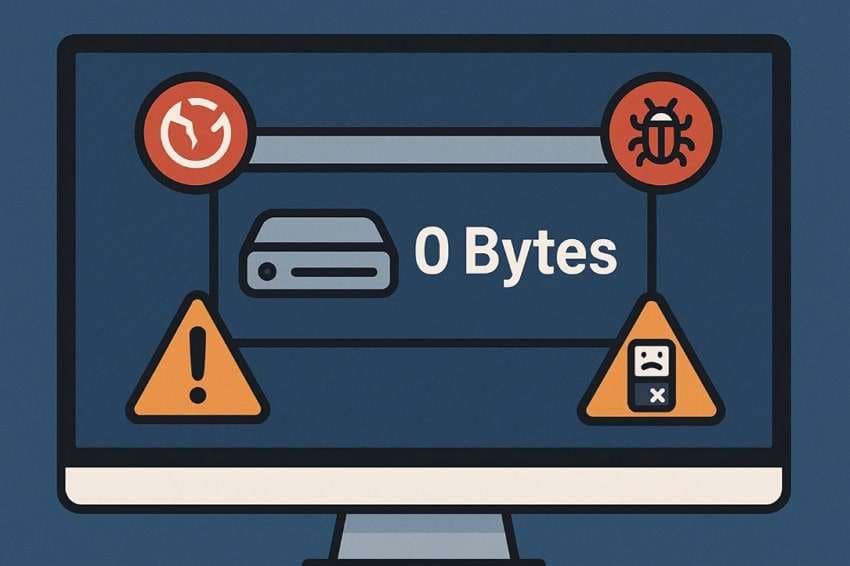
Partie 3. 7 méthodes complètes pour réparer un fichier de 0 octet
Maintenant que vous connaissez les causes qui expliquent l’apparition de fichiers de 0 octet, voyons les solutions pour corriger ce problème. La section suivante présente les solutions les plus efficaces, incluant les fonctions intégrées et un outil avancé :
Solution 1. Utiliser un logiciel professionnel de réparation de données : Repairit
Lorsque la corruption est en cause, les fichiers de 0 octet seront visibles sur vos disques de stockage. Dans ce cas, il est idéal d’utiliser un utilitaire de réparation de fichiers tiers comme Repairit. Ce logiciel prend en charge la réparation des fichiers vides et la correction des problèmes de corruption sur vos autres fichiers multimédia ou de travail.
Doté de la toute dernière technologie IA, il identifie des problèmes dans plus de 100 formats de fichier et garantit un taux de réussite de 99,5 %. Ces algorithmes d’IA, associés à une vaste bibliothèque d’échantillons, permettent une analyse et une réparation en profondeur. Par ailleurs, ses fonctionnalités avancées offrent la possibilité d’améliorer la qualité de vos fichiers multimédias jusqu’à 4 fois leur résolution initiale.
Fonctionnalités clés
- Réparation de fichiers d’ingénierie :Cette fonction dédiée répare les fichiers de conception, dont les fichiers PSD et CAD.
- Réparation de gyroscope :Grâce à ses algorithmes avancés, l’outil assure la stabilisation vidéo et la restauration gyroscopique avec un taux de réussite de 98,15 %.
- Différents modes :Les modes professionnel et avancé de Repairit offrent une prise en charge supplémentaire pour les formats complexes ou très endommagés.

Wondershare Repairit - Réparation de fichiers
1 010 994 personnes l’ont téléchargé.
-
Réparation de fichiers d’ingénierie :Cette fonction dédiée répare les fichiers de conception, dont les fichiers PSD et CAD.
-
Réparation de gyroscope :Grâce à ses algorithmes avancés, l’outil assure la stabilisation vidéo et la restauration gyroscopique avec un taux de réussite de 98,15 %.
-
Différents modes :Les modes professionnel et avancé de Repairit offrent une prise en charge supplémentaire pour les formats complexes ou très endommagés.
Guide d’utilisation du logiciel de réparation de données pour corriger les fichiers de 0 octet
Étape 1. Accéder à la fonctionnalité et importer les vidéos endommagées
La réparation d’un fichier débute par l’accès à l’outil puis l’import des vidéos endommagées à l’aide du bouton « Démarrer » dans « Réparation vidéo ».

Étape 2. Lancer la réparation des vidéos endommagées
Ensuite, cliquez sur le bouton « Réparer » dès que les fichiers vidéo apparaissent dans l’outil.

Étape 3. Exporter les vidéos réparées vers votre PC
À la fin du processus, exportez vos fichiers corrigés grâce au bouton « Enregistrer » dans la notification qui s’affiche.

Réparer les fichiers de 0 octet

Solution 2. Restaurer la version précédente
Si un fichier est récemment devenu vide, il est possible que votre système ait conservé une version antérieure contenant encore les données. Ces sauvegardes sont créées automatiquement par Windows lors de modifications majeures, à condition que vous ayez activé les points de restauration. Restaurer un fichier depuis une version antérieure peut donc vous permettre de retrouver vos informations, mais sans les éventuels changements récents. Suivez ces étapes pour restaurer un fichier de 0 octet :
Étape 1. Repérez le dossier vide sur votre appareil puis faites un clic droit pour accéder à l’option « Propriétés » .
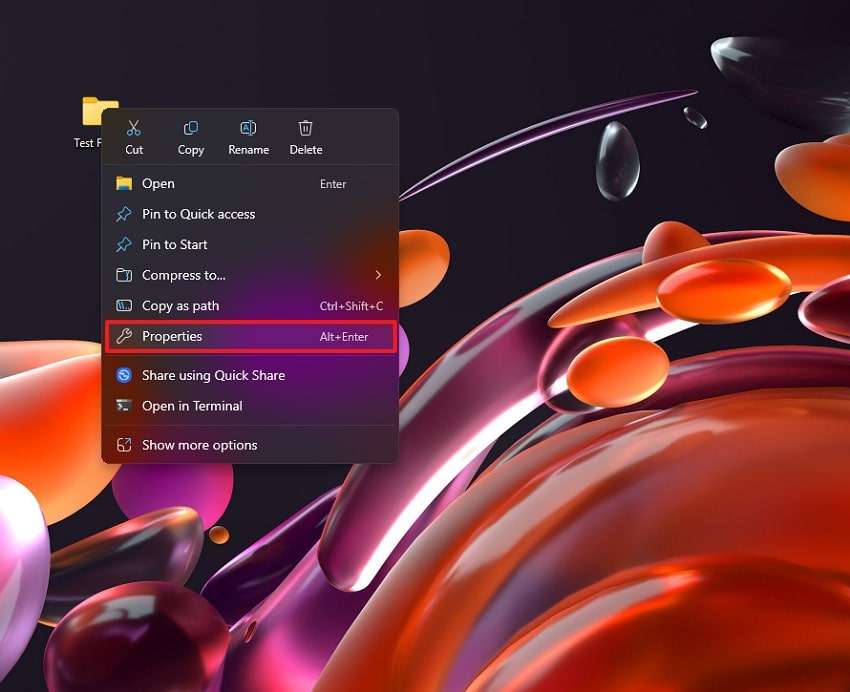
Étape 2. Sur la nouvelle fenêtre, sélectionnez l’onglet « Versions précédentes » et choisissez une version antérieure disponible. Enfin, utilisez le bouton « Restaurer » et finalisez en appuyant sur « Appliquer » .
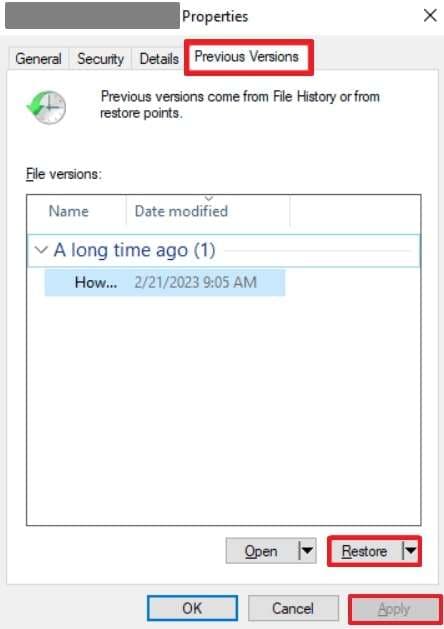
Solution 3. Exécuter un scan CHKDSK pour corriger les erreurs système
Cette commande native aide à corriger la majorité des erreurs système, notamment celles qui font apparaître des fichiers vides. Elle analyse les problèmes de disque et répare les secteurs défectueux automatiquement. Autre atout : elle peut révéler des fichiers égarés ou réactiver des éléments disparus. Voici comment utiliser cette commande pour traiter les fichiers de 0 octet :
Étape 1. Accédez au « Invite de commandes » à l’aide de l’outil « Rechercher » situé dans la barre des tâches. Ensuite, ouvrez-le via le bouton « Exécuter en tant qu’administrateur » et sélectionnez « Oui » sur la fenêtre qui apparaît.
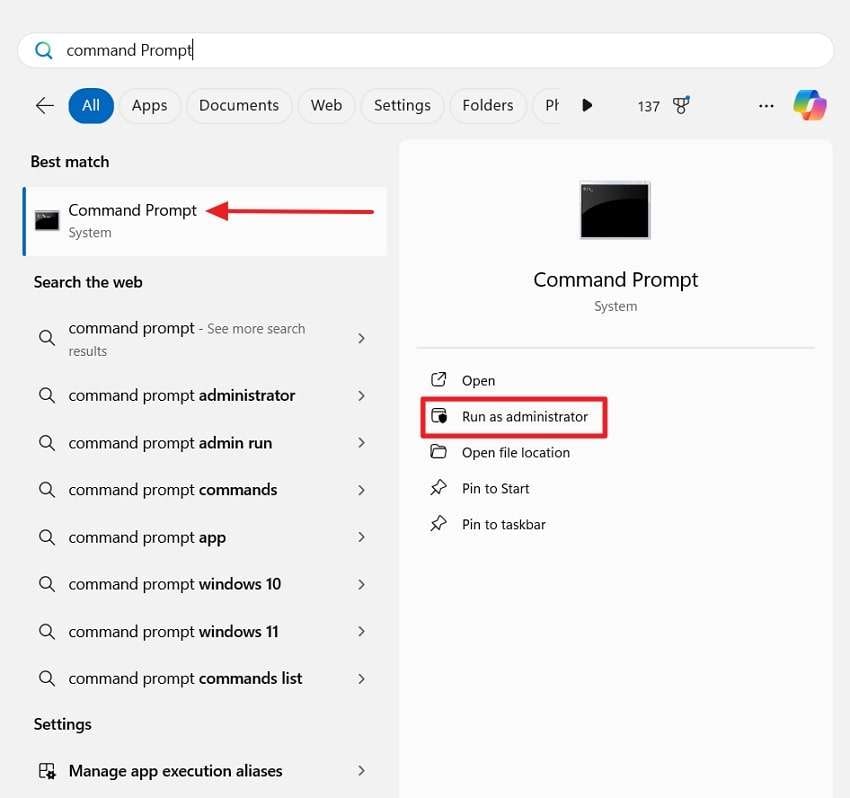
Étape 2. Tapez ensuite « chkdsk (votre lecteur) » en indiquant le lecteur où se trouve le fichier vide, puis appuyez sur « Entrée » pour lancer l’analyse.
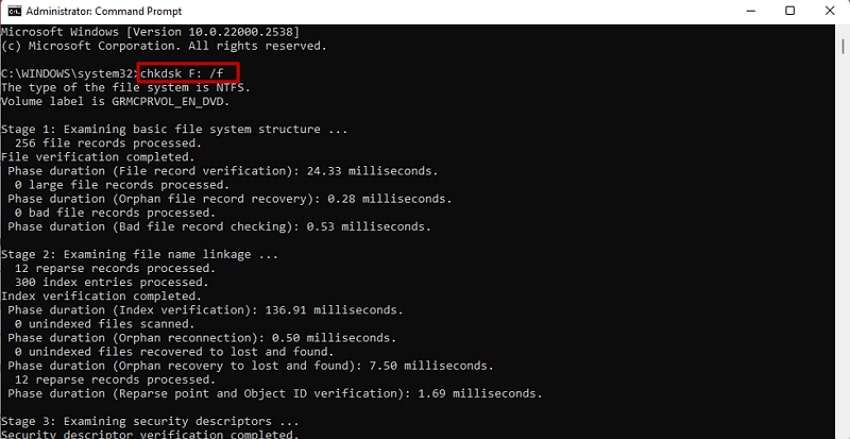
Solution 4. Afficher les fichiers cachés
Puisque le système peut masquer certains fichiers pour des raisons de sécurité ou de confidentialité, vous pouvez les afficher pour vérifier si l’erreur de 0 octet est réellement présente. Cette manipulation fonctionne pour les fichiers système comme pour ceux que vous auriez dissimulés vous-même. Elle s’avère efficace sans nécessiter de programme tiers grâce à ces étapes décrites ci-dessous :
Instructions. Accédez à l’« Explorateur de fichiers » puis ouvrez l’onglet « Affichage » dans le menu supérieur. Déroulez ensuite les options via le bouton « Afficher » et activez « Éléments masqués » .
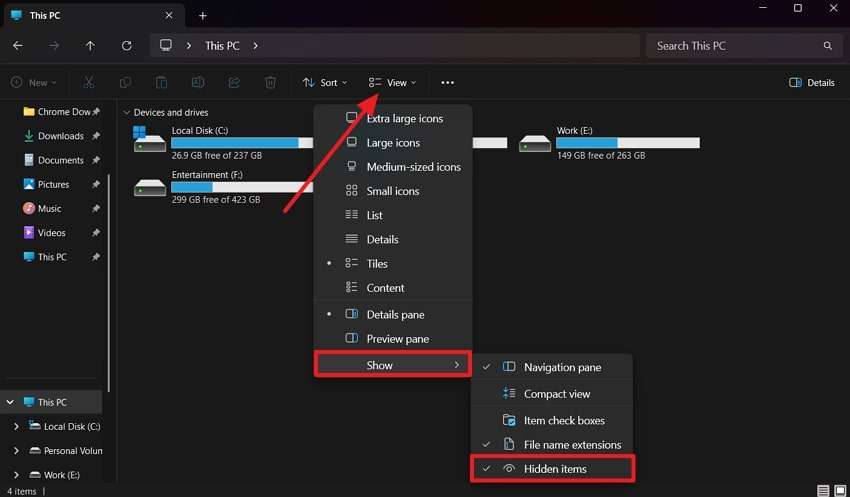
Solution 5. Supprimer les fichiers SysWin
SysWin est un malware fréquent qui cible des millions d’utilisateurs Windows dans le monde ; il laisse souvent des fichiers corrompus sur votre système. Il attaque en priorité les fichiers program EXE et réduit leur taille à 0 octet. Sans informations sur ses développeurs ni procédure fiable de suppression, la meilleure option reste une réinstallation propre de Windows.
Avant de procéder à une nouvelle installation, sauvegardez la majorité de vos données (sauf les fichiers déjà affectés). N’installez Windows qu’à partir du site officiel avec une licence payante pour l’activer. Enfin, après l’installation, privilégiez un antivirus fiable pour éviter le retour de tels malwares.
Solution 6. Utiliser un autre extracteur ZIP
En cas d’erreur 0 octet sur un fichier ZIP, changez d’outil d’extraction. Le problème peut venir d’un utilitaire obsolète ou incompatible avec le format extrait. Utiliser un autre logiciel permet souvent de contourner une corruption mineure et de restaurer les données présentes.
Vous pouvez par exemple utiliser WinRAR ou 7-Zip, qui prennent en charge la majorité des types de fichiers compressés. En plus de leur compatibilité étendue, ces outils sont optimisés pour gérer les fichiers volumineux et peuvent restaurer les données cachées en cas de corruption mineure. Ainsi, les données à l’intérieur de vos archives ont plus de chances d’être récupérées.
Solution 7. Changer l’extension du fichier
En dernier recours, essayez de modifier l’extension du fichier problématique pour vérifier si cela change la donne. En effet, des erreurs de renommage ou du système peuvent altérer l’extension du fichier. Résultat : les données paraissent perdues et le dossier vide tant que vous ne modifiez pas l’extension. Voici comment procéder :
Instructions. Rendez-vous dans le dossier contenant le fichier affichant 0 octet et sélectionnez-le. Ensuite, cliquez sur « Renommer » dans le menu en haut de la fenêtre. Modifiez l’extension du fichier par une extension adaptée, puis validez avec la touche « Entrée » entrée.
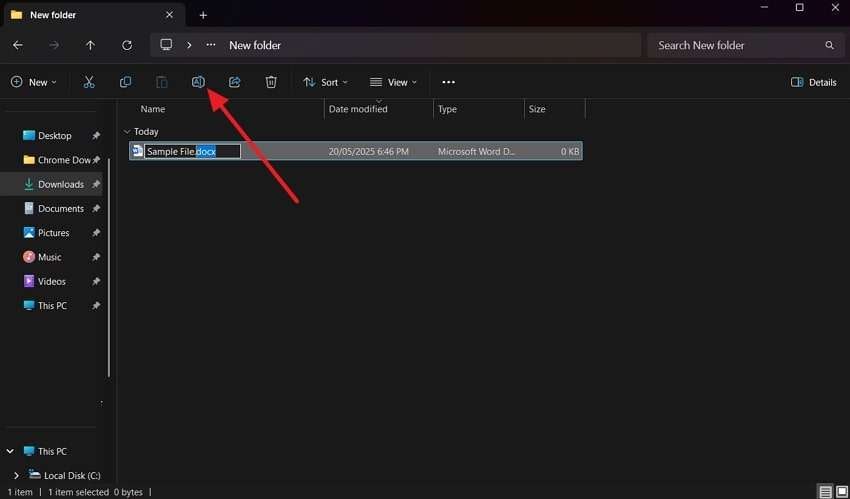
Astuce Pro. Comment effectuer la récupération d’un fichier de 0 octet sur Android
Outre les ordinateurs, beaucoup d’utilisateurs rencontrent aussi le problème de fichiers vides sur leur smartphone. Ce phénomène reflète le plus souvent une corruption des données, mais cela ne signifie pas qu’elles sont irrémédiablement perdues. Vous pouvez ainsi utiliser Dr.Fone – Récupération de données (Android) pour retrouver vos fichiers : le logiciel permet de restaurer vos documents, médias et messages sans rooter l’appareil.
En outre, cet outil est compatible avec plus de 6 000 modèles de smartphones et tablettes Android et garantit la récupération rapide de vos fichiers. Pour les fichiers hors ligne comme pour les données de sauvegarde Google Drive, l’outil propose un processus guidé. Suivez les étapes ci-dessous pour effectuer une récupération de fichier de 0 octet sur Android via Dr.Fone :
Étape 1. Lancez le client sur votre ordinateur et accédez à la fonctionnalité « Récupération de données » dans l’onglet « Boîte à outils » . Sélectionnez ensuite « Android » parmi les deux options suivantes.
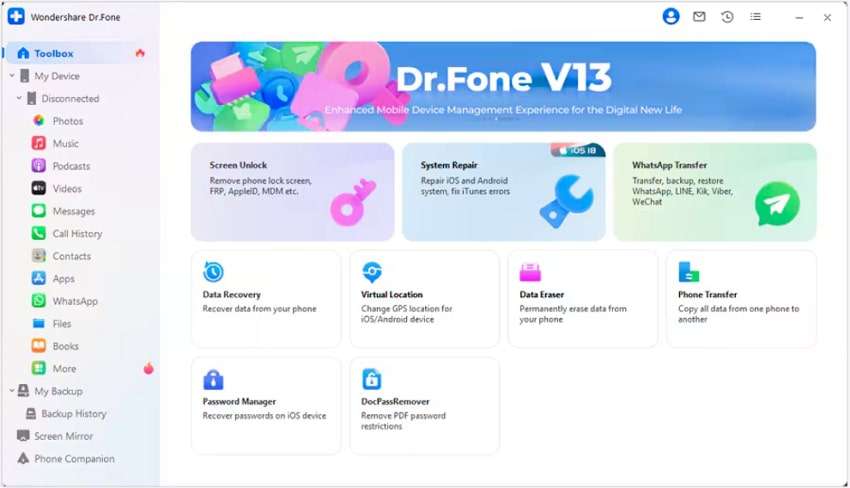
Étape 2. Sur l’écran suivant, choisissez « Récupérer les données Android » .
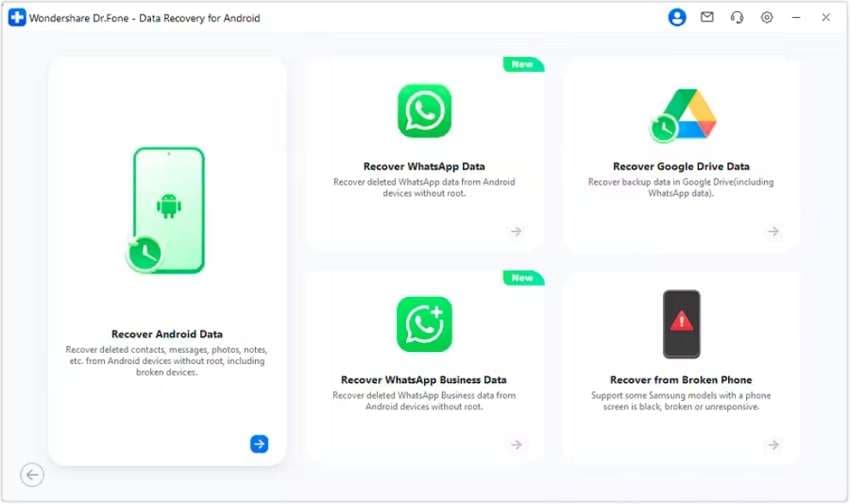
Étape 3. Cliquez ensuite sur « Démarrer l’analyse » après avoir sélectionné les types de fichiers à restaurer. Une fois l’analyse terminée, choisissez les fichiers à sauvegarder et cliquez sur « Récupérer » .
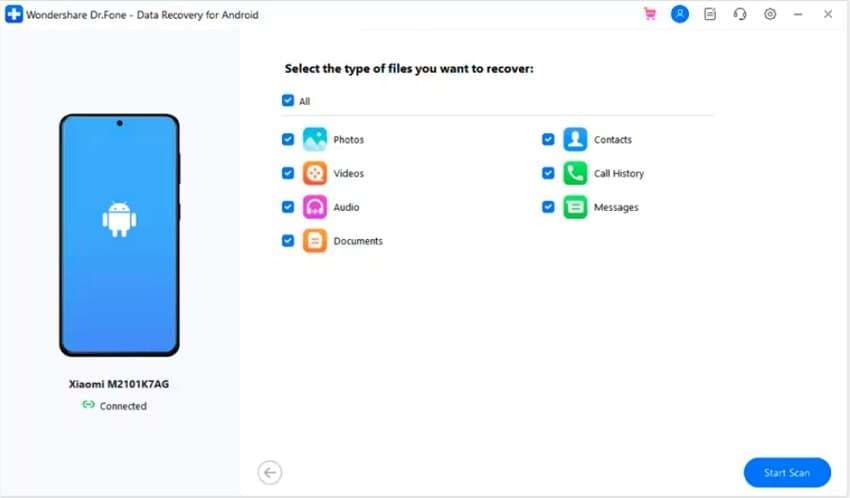
Conclusion
Pour conclure, les fichiers de 0 octet apparaissent lorsque votre système ne termine pas correctement un enregistrement ou un transfert. Bien que ces fichiers semblent normaux en apparence, ils sont vides et donc inutilisables. Pour retrouver les données, vous pouvez recourir à la restauration de version ou à des utilitaires de récupération spécialisés. Repairit et Dr.Fone – Récupération de données sont également capables de récupérer l’information dans ces fichiers si la corruption en est la cause.
FAQ
-
Les téléphones Android génèrent-ils aussi des fichiers de 0 octet ?
Tout appareil, y compris les smartphones Android, peut rencontrer ce type de fichier à la suite d’un échec de téléchargement ou d’un stockage saturé. Il peut également apparaître lors d’un plantage d’application ou d’une erreur sur un fichier média. Comme sur Windows, il est souvent possible de les récupérer à l’aide d’applications de récupération ou en accédant au stockage du téléphone via un PC. -
Est-il sans risque de supprimer un fichier de 0 octet ?
La majorité des fichiers vides sont inoffensifs et peuvent être supprimés sans crainte, surtout s’ils sont générés par le système. Néanmoins, il convient de vérifier leur origine avant suppression pour éviter d’effacer par erreur un fichier système ou un dossier personnel contenant des données cachées. -
Quels outils permettent d’ouvrir un fichier de 0 octet ?
Sauf si des informations sont occultées, aucun outil spécifique ne permet d’ouvrir un fichier de 0 octet, car il ne contient rien. Cependant, il est possible de tenter la restauration avec Repairit, qui peut retrouver une version comportant des données.



